深度win10- 绿色安全免费的win10系统下载站
自助下单地址(拼多多砍价,ks/qq/dy赞等业务):点我进入
。
有时候,电脑重装系统win7系统前面插孔没声音,或者错误的设置,发现台式机前置音频没声音,机箱前置音频“没声音”是什么原因,声卡驱动正确安装了,耳麦插在机箱后面的背板上的音频输出接口就可以有声音,插在前置音频接口就没有声音怎么办呢?为了解除大家内心的疑惑,小编给大家分享一篇解决电脑前置音频没声音的方案。
当我们在重装系统后,使用电脑前置音频时,发现没声音,是不是我们在安装系统的过程中哪一步忘了操作或者操作失误了呢?其实不是这样的,那么我们该怎么解决电脑前置音频没声音的情况呢?为此,小编作出了以下的解决方案。
解决电脑前置音频没声音图文教程
鼠标右键点击“我的电脑”,选择“管理”。


前置音频(图1)
选择“设备管理器”,
在右边菜单中找到“声音、音频和游戏控制器”选项,确认声卡驱动没有问题。
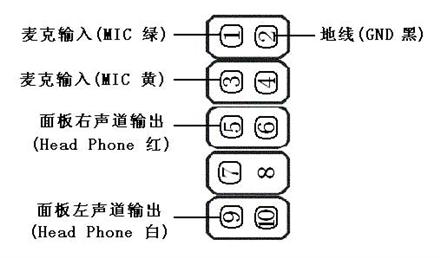

前置音频(图2)
将耳机插入电脑后置耳机插孔,右击电脑右下角的小喇叭,选择“声音管理器”。


前置音频(图3)
在“Realtek高清晰音频管理器”界面中,点击右上角的小文件夹图标。

前置音频(图4)

在“插孔设置”窗口中,选择“AC97前面板”。

前置音频(图5)
“Realtek高清晰音频管理器”窗口中,右侧的“前面板”中的绿色圆孔亮了。

再将耳机插至台式电脑的前置耳机插孔中win7系统前面插孔没声音,就能使用了。

前置音频(图6)
以上就是解决电脑前置音频没声音的操作步骤了,虽然系统的不同,但大体的操作是相似的,可以试着揣摩一下。
硬件是实在的,有模有样的。软件是程序性的。是一系列的指令。有了软件,硬件才会实现更丰富的功能。
更多精彩:手机备份www.jiasuba.com2022-03-03 /
系统之家WINDOWS 10 X64完美专业版 2022.03
2022-03-03 /
2022-02-28 /
2022-02-28 /
2022-02-23 /
2022-02-23 /
2022-02-23 /
2022-02-23 /
2022-02-17 /
 安装程序运行后没反应 嘟嘟卡盟地下城卡盟,平凡卡盟2023-04-26
安装程序运行后没反应 嘟嘟卡盟地下城卡盟,平凡卡盟2023-04-26
 win7系统前面插孔没声音 快手刷赞网站全网+免费-友汇卡盟下载安装,王者荣耀主页刷人气封2023-04-26
win7系统前面插孔没声音 快手刷赞网站全网+免费-友汇卡盟下载安装,王者荣耀主页刷人气封2023-04-26
 cpu 内核 逻辑处理器 彩虹卡盟-彩虹卡盟社区2023-04-26
cpu 内核 逻辑处理器 彩虹卡盟-彩虹卡盟社区2023-04-26
 qq空间点赞怎么变多软件-什么软件能使空间赞变多2023-04-26
qq空间点赞怎么变多软件-什么软件能使空间赞变多2023-04-26
 cpu 内核 逻辑处理器 qq钻卡盟-永久钻卡盟2023-04-26
cpu 内核 逻辑处理器 qq钻卡盟-永久钻卡盟2023-04-26
 快手刷播放双击量(快手刷播和双击放量在线)2023-04-26
快手刷播放双击量(快手刷播和双击放量在线)2023-04-26
 免费刷qq名片赞在线-QQ业务秒刷,视频号粉丝平台2023-04-26
免费刷qq名片赞在线-QQ业务秒刷,视频号粉丝平台2023-04-26
 电脑运行命令怎么显示找不到 卡盟排行榜-最强卡盟排行榜2023-04-26
电脑运行命令怎么显示找不到 卡盟排行榜-最强卡盟排行榜2023-04-26
 外媒曝光:三星 Galaxy S21 系列将有绿色版本2021-01-19
外媒曝光:三星 Galaxy S21 系列将有绿色版本2021-01-19
 三星制定保守的 Galaxy S21 5G 出货量目标:2600 万部,跟 S20 系列相同2021-01-26
三星制定保守的 Galaxy S21 5G 出货量目标:2600 万部,跟 S20 系列相同2021-01-26
 荣获科学技术奖,腾讯携手合作伙伴助力移动互联网数字娱乐产业创新2021-01-21
荣获科学技术奖,腾讯携手合作伙伴助力移动互联网数字娱乐产业创新2021-01-21
 Intel暗示首款桌面独显DG2今年发布:高性能没跑了2021-01-19
Intel暗示首款桌面独显DG2今年发布:高性能没跑了2021-01-19
 基于安卓 11:国行三星 Galaxy Note 20 系列推送 One UI 32021-01-28
基于安卓 11:国行三星 Galaxy Note 20 系列推送 One UI 32021-01-28
 荣耀 V40 通过 3C 认证,支持 66W 快充2020-12-19
荣耀 V40 通过 3C 认证,支持 66W 快充2020-12-19
 OPPO Find X3 Pro 官方宣传图、相机参数曝光:搭载 25 倍变焦微距镜头2021-02-03
OPPO Find X3 Pro 官方宣传图、相机参数曝光:搭载 25 倍变焦微距镜头2021-02-03
 不止 V40,荣耀商城测试网页源代码曝光:5 款新品有望集中发布2021-01-08
不止 V40,荣耀商城测试网页源代码曝光:5 款新品有望集中发布2021-01-08
 京东推出京造 NVMe 固态硬盘:1TB 预约价 699 元起2021-01-29
京东推出京造 NVMe 固态硬盘:1TB 预约价 699 元起2021-01-29
 彭博社记者 Mark Gurman:苹果 2021 款 iPad Pro A14X 处理器性能比肩 M12021-03-01
彭博社记者 Mark Gurman:苹果 2021 款 iPad Pro A14X 处理器性能比肩 M12021-03-01